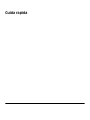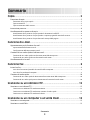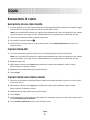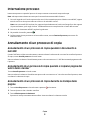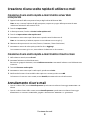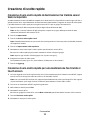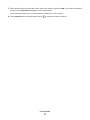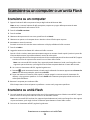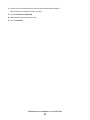Guida rapida


Sommario
Copia.....................................................................................................5
Esecuzione di copie...............................................................................................................................................................5
Esecuzione di una copia rapida....................................................................................................................................................5
Copia tramite ADF .............................................................................................................................................................................5
Copia tramite vetro dello scanner...............................................................................................................................................5
Interruzione processo...........................................................................................................................................................6
Annullamento di un processo di copia..........................................................................................................................6
Annullamento di un processo di copia quando il documento è nell'ADF....................................................................6
Annullamento di un processo di copia quando si copiano pagine dal vetro dello scanner..................................6
Annullamento di un processo di copia durante la stampa delle pagine.......................................................................6
Funzione di e-mail..............................................................................7
Approntamento per la funzione di e-mail....................................................................................................................7
Impostazione della funzione e-mail............................................................................................................................................7
Configurazione delle impostazioni e-mail................................................................................................................................7
Creazione di una scelta rapida di utilizzo e-mail........................................................................................................8
Creazione di una scelta rapida e-mail tramite server Web incorporato ........................................................................8
Creazione di una scelta rapida e-mail tramite il touch screen ..........................................................................................8
Annullamento di un'e-mail.................................................................................................................................................8
Funzione fax........................................................................................9
Invio di un fax..........................................................................................................................................................................9
Invio di un fax tramite il pannello di controllo della stampante.......................................................................................9
Invio di un fax mediante il computer .........................................................................................................................................9
Creazione di scelte rapide................................................................................................................................................10
Creazione di una scelta rapida di destinazione fax tramite server Web incorporato ............................................10
Creazione di una scelta rapida per una destinazione fax tramite il touch screen................................................... 10
Scansione su un indirizzo FTP........................................................12
Scansione su un indirizzo FTP.........................................................................................................................................12
Scansione su un indirizzo FTP mediante tastierino............................................................................................................ 12
Scansione su un indirizzo FTP mediante un numero di scelta rapida.........................................................................12
Scansione su un indirizzo FTP mediante la rubrica ............................................................................................................ 12
Scansione su un computer o un'unità Flash...............................13
Scansione su un computer...............................................................................................................................................13
Scansione su unità Flash...................................................................................................................................................13
Sommario
3

4

Copia
Esecuzione di copie
Esecuzione di una copia rapida
1 Caricare l'originale con il lato da copiare rivolto verso l'alto, inserendo per primo il bordo corto nell'ADF, oppure
caricarlo con il lato da copiare rivolto verso il basso sul vetro dello scanner.
Nota: non caricare nell'ADF cartoline, foto, supporti di piccole dimensioni, lucidi, carta fotografica o altri supporti
di spessore limitato, quali ritagli di riviste. Tali elementi devono essere posizionati sul vetro dello scanner.
2 Se si carica un documento nell'ADF, regolare le guide carta.
3 Sul pannello di controllo, premere .
4 Se il documento è stato posizionato sul vetro dello scanner, toccare Termina il processo per tornare alla
schermata Home.
Copia tramite ADF
1 Caricare un documento originale rivolto verso l'alto, inserendo per primo il bordo corto nell'ADF.
Nota: non caricare nell'ADF cartoline, foto, supporti di piccole dimensioni, lucidi, carta fotografica o altri supporti
di spessore limitato, quali ritagli di riviste. Tali elementi devono essere posizionati sul vetro dello scanner.
2 Regolare le guide carta.
3 Nella schermata Home, toccare Copia oppure utilizzare il tastierino per immettere il numero di copie.
Viene visualizzata la schermata di copia.
4 Modificare le impostazioni della copia secondo necessità.
5 Toccare Copia.
Copia tramite vetro dello scanner
1 Posizionare un documento originale nell'angolo superiore sinistro del vetro dello scanner con il lato di stampa
rivolto verso il basso.
2 Nella schermata Home, toccare Copia oppure utilizzare il tastierino per immettere il numero di copie.
Viene visualizzata la schermata di copia.
3 Modificare le impostazioni della copia secondo necessità.
4 Toccare Copia.
5 Se si deve eseguire la scansione di più pagine, sistemare il documento successivo sul vetro dello scanner, quindi
toccare Scansione pagina successiva.
6 Toccare Termina il processo per tornare alla schermata Home.
Copia
5

Interruzione processo
Interruzione processo sospende il processo di stampa corrente e consente di stampare le copie.
Nota: tale impostazione deve essere attiva per il corretto funzionamento della funzione.
1 Caricare l'originale con il lato da copiare rivolto verso l'alto, inserendo per primo il bordo corto nell'ADF, oppure
caricarlo con il lato da copiare rivolto verso il basso sul vetro dello scanner.
Nota: non caricare nell'ADF cartoline, foto, supporti di piccole dimensioni, lucidi, carta fotografica o altri supporti
di spessore limitato, quali ritagli di riviste. Tali elementi devono essere posizionati sul vetro dello scanner.
2 Se si carica un documento nell'ADF, regolare le guide carta.
3 Sul pannello di controllo, premere .
4 Se il documento è stato posizionato sul vetro dello scanner, toccare Termina il processo per tornare alla
schermata Home.
Annullamento di un processo di copia
Annullamento di un processo di copia quando il documento è
nell'ADF
Quando l'ADF inizia a elaborare un documento, viene visualizzata la schermata di scansione. Per annullare il processo
di copia, toccare Annulla processo sul touch screen.
Viene visualizzata la schermata "Annullamento processo di scansione in corso". L'ADF elimina tutte le pagine e annulla
il processo.
Annullamento di un processo di copia quando si copiano pagine dal
vetro dello scanner
Toccare Annulla processo sul touch screen.
Viene visualizzata la schermata "Annullamento processo di scansione in corso". Una volta annullato il processo, viene
visualizzata la schermata di copia.
Annullamento di un processo di copia durante la stampa delle
pagine
1 Toccare Annulla processo sul touch screen o premere sul tastierino.
2 Toccare il processo che si desidera annullare.
3 Toccare Elimina processi selezionati.
Il processo di stampa rimanente viene annullato. Viene visualizzata la schermata iniziale.
Copia
6

Funzione di e-mail
Approntamento per la funzione di e-mail
Impostazione della funzione e-mail
Perché sia attiva la funzione e-mail, è necessario abilitarla durante l'impostazione della stampante e disporre di un
indirizzo IP o di un indirizzo gateway valido. Per impostare la funzione e-mail:
1 Digitare l'indirizzo IP della stampante nel campo degli indirizzi del browser Web.
Nota: se non si conosce l'indirizzo IP della stampante, stampare una pagina delle impostazioni di rete e
individuare l'indirizzo IP nella sezione TCP/IP.
2 Fare clic su Impostazioni.
3 In Impostazioni predefinite, fare clic su Impostazioni e-mail/FTP.
4 Fare clic su Impostazioni e-mail.
5 Fare clic su Impostazione server e-mail.
6 Inserire le informazioni appropriate nei campi.
7 Fare clic su Aggiungi.
Configurazione delle impostazioni e-mail
1 Digitare l'indirizzo IP della stampante nel campo degli indirizzi del browser Web.
Nota: se non si conosce l'indirizzo IP della stampante, stampare una pagina delle impostazioni di rete e
individuare l'indirizzo IP nella sezione TCP/IP.
2 Fare clic su Impostazioni.
3 Fare clic su Impostazioni e-mail/FTP.
4 Fare clic su Impostazioni e-mail.
5 Inserire le informazioni appropriate nei campi.
6 Fare clic su Inoltra.
Funzione di e-mail
7

Creazione di una scelta rapida di utilizzo e-mail
Creazione di una scelta rapida e-mail tramite server Web
incorporato
1 Digitare l'indirizzo IP della stampante nel campo degli indirizzi del browser Web.
Nota: se non si conosce l'indirizzo IP della stampante, stampare una pagina delle impostazioni di rete e
individuare l'indirizzo IP nella sezione TCP/IP.
2 Fare clic su Impostazioni.
3 In Altre impostazioni, fare clic su Gestisci scelte rapide e-mail.
4 Fare clic su Impostazione scelte rapide e-mail.
5 Immettere un nome univoco per il destinatario e quindi inserire l'indirizzo e-mail.
Nota: se si immettono più indirizzi, separare ciascun indirizzo con una virgola (,).
6 Selezionare le impostazioni di scansione (Formato, Contenuto, Colore e Risoluzione).
7 Immettere un numero di scelta rapida, quindi fare clic su Aggiungi.
Se si immette un numero già in uso, viene richiesto di selezionare un altro numero.
Creazione di una scelta rapida e-mail tramite il touch screen
1 Nella schermata iniziale, toccare E-mail.
2 Immettere l'indirizzo e-mail del destinatario.
Per creare un gruppo di destinatari, toccare Indirizzo successivo e immettere l'indirizzo e-mail del destinatario
successivo.
3 Toccare Salva come scelta rapida.
4 Immettere un nome univoco per la scelta rapida, quindi toccare Invio..
5 Verificare che il nome e il numero della scelta rapida siano corretti, quindi toccare OK.
Se il numero o il nome non sono corretti, toccare Annulla,e immettere di nuovo le informazioni.
Annullamento di un'e-mail
• Quando si utilizza l'ADF, toccare Annulla processo quando viene visualizzato il messaggio Scansione in
corso.
• Quando si utilizza il vetro dello scanner, toccare Annulla processo quando viene visualizzato il messaggio
Scansione in corso o Scansione pagina successiva / Termina il processo.
Funzione di e-mail
8

Funzione fax
Invio di un fax
Invio di un fax tramite il pannello di controllo della stampante
1 Caricare l'originale con il lato da copiare rivolto verso l'alto, inserendo per primo il bordo corto nell'ADF, oppure
caricarlo con il lato da copiare rivolto verso il basso sul vetro dello scanner.
Nota: non caricare nell'ADF cartoline, foto, supporti di piccole dimensioni, lucidi, carta fotografica o altri supporti
di spessore limitato, quali ritagli di riviste. Tali elementi devono essere posizionati sul vetro dello scanner.
2 Se si carica un documento nell'ADF, regolare le guide carta.
3 Nella schermata Home, toccare Fax.
4 Immettere il numero di fax o un numero di scelta rapida tramite touch screen o tastierino.
Per aggiungere altri destinatari, toccare Num. successivo, quindi immettere il numero di telefono o di scelta
rapida del destinatario oppure consultare la rubrica
Nota: per inserire una pausa di selezione durante la composizione del numero di fax, premere
. La pausa di
selezione viene visualizzata come una virgola nella casella "Invia fax a". Utilizzare questa funzione se è necessario
comporre un numero per accedere alla linea esterna.
5 Toccare Invia fax.
Invio di un fax mediante il computer
L'invio di fax dal computer consente di inviare documenti in formato elettronico direttamente dalla propria scrivania.
Ciò offre la flessibilità di inviare documenti via fax direttamente dai programmi software.
Nota: per eseguire questa funzione dal computer in uso, è necessario utilizzare il driver della stampante PostScript
dalla stampante.
1 Dal programma di software in uso, fare clic su File Stampa.
2 Dalla finestra di stampa, selezionare la stampante, quindi fare clic su Proprietà.
3 Scegliere la scheda Altre opzioni, quindi fare clic su Fax.
4 Fare clic su OK, quindi fare di nuovo clic su OK.
5 Nella schermata Fax, digitare il nome e il numero del fax del ricevente.
6 Fare clic su Invia.
Funzione fax
9

Creazione di scelte rapide
Creazione di una scelta rapida di destinazione fax tramite server
Web incorporato
Anziché immettere il numero di telefono completo di un destinatario fax sul pannello di controllo ogni volta che si
desidera inviare un fax, è possibile creare una destinazione fax permanente e assegnare un numero di scelta rapida.
È possibile creare una scelta rapida per un singolo numero di fax o per un gruppo di numeri di fax.
1 Digitare l'indirizzo IP della stampante nel campo degli indirizzi del browser Web.
Nota: se non si conosce l'indirizzo IP della stampante, stampare una pagina delle impostazioni di rete e
individuare l'indirizzo IP nella sezione TCP/IP.
2 Fare clic su Impostazioni.
3 Fare clic su Gestisci scelte rapide e-mail.
Nota: Potrebbe venire richiesta una password. Se non si dispone di un ID e di una password, richiederli al tecnico
del supporto di sistema.
4 Fare clic su Impostazione scelte rapide fax.
5 Immettere un nome univoco per la scelta rapida e quindi inserire il numero di fax.
Per creare una scelta rapida per più numeri, immettere i numeri di fax per il gruppo.
Nota: separare ogni numero di fax del gruppo con un punto e virgola (;).
6 Assegnare un numero di scelta rapida.
Se si immette un numero già in uso, viene richiesto di selezionare un altro numero.
7 Fare clic su Aggiungi.
Creazione di una scelta rapida per una destinazione fax tramite il
touch screen
1 Caricare l'originale con il lato da copiare rivolto verso l'alto, inserendo per primo il bordo corto nell'ADF, oppure
caricarlo con il lato da copiare rivolto verso il basso sul vetro dello scanner.
Nota: non caricare nell'ADF cartoline, foto, supporti di piccole dimensioni, lucidi, carta fotografica o altri supporti
di spessore limitato, quali ritagli di riviste. Posizionare questi elementi sul vetro dello scanner.
2 Se si carica un documento nell'ADF, regolare le guide carta.
3 Nella schermata iniziale, toccare Fax.
4 Immettere il numero di fax.
Per creare un gruppo di numeri di fax, toccare Num. successivo, quindi immettere il numero di fax successivo.
5 Toccare Salva come scelta rapida.
6 Immettere un nome per la scelta rapida.
Funzione fax
10

7 Verificare che il nome e il numero della scelta rapida siano corretti, quindi toccare OK. Se il numero o il nome non
è corretto, toccare Annulla e immettere di nuovo le informazioni.
Se si immette un numero già in uso, viene richiesto di selezionare un altro numero.
8 Toccare Invia fax per inviare il fax oppure toccare per tornare alla schermata iniziale.
Funzione fax
11

Scansione su un indirizzo FTP
Scansione su un indirizzo FTP
Scansione su un indirizzo FTP mediante tastierino
1 Caricare un documento originale nell'ADF con il lato di stampa rivolto verso l'alto e inserendo per primo il bordo
corto, oppure caricarlo sul vetro dello scanner con il lato di stampa rivolto verso il basso.
Nota: non caricare nell'ADF cartoline, foto, supporti di piccole dimensioni, lucidi, carta fotografica o altri supporti
di spessore limitato, quali ritagli di riviste. Tali elementi devono essere posizionati sul vetro dello scanner.
2 Se si carica un documento nell'ADF, regolare le guide carta.
3 Nella schermata principale, toccare FTP.
4 Digitare l'indirizzo FTP.
5 Toccare Invia.
Scansione su un indirizzo FTP mediante un numero di scelta rapida
1 Caricare l'originale con il lato da copiare rivolto verso l'alto, inserendo per primo il bordo corto nell'ADF, oppure
caricarlo con il lato da copiare rivolto verso il basso sul vetro dello scanner.
Nota: non caricare nell'ADF cartoline, foto, supporti di piccole dimensioni, lucidi, carta fotografica o altri supporti
di spessore limitato, quali ritagli di riviste. Tali elementi devono essere posizionati sul vetro dello scanner.
2 Se si carica un documento nell'ADF, regolare le guide carta.
3 Premere # e immettere il numero di scelta rapida FTP.
4 Toccare Invia.
Scansione su un indirizzo FTP mediante la rubrica
1 Caricare un documento originale rivolto verso l'alto, inserendo per primo il bordo corto nell'ADF, oppure caricarlo
rivolto verso il basso sul vetro dello scanner.
Nota: non caricare nell'ADF cartoline, foto, supporti di piccole dimensioni, lucidi, carta fotografica o altri supporti
di spessore limitato, quali ritagli di riviste. Tali elementi devono essere posizionati sul vetro dello scanner.
2 Se si carica un documento nell'ADF, regolare le guide carta.
3 Nella schermata iniziale, toccare FTP.
4 Toccare Cerca nella Rubrica.
5 Digitare il nome o una parte del nome che si desidera cercare, quindi toccare Cerca.
6 Toccare il nome che si desidera aggiungere al campo A.
7 Toccare Invia.
Scansione su un indirizzo FTP
12

Scansione su un computer o un'unità Flash
Scansione su un computer
1 Digitare l'indirizzo IP della stampante nel campo degli indirizzi del browser Web.
Nota: se non si conosce l'indirizzo IP della stampante, stampare una pagina delle impostazioni di rete e
individuare l'indirizzo IP nella sezione TCP/IP.
2 Fare clic su Profilo scansione.
3 Fare clic su Crea.
4 Selezionare le impostazioni di scansione, quindi fare clic su Avanti.
5 Selezionare un percorso sul computer dove si desidera salvare il file di output acquisito.
6 Immettere un nome di scansione.
Il nome di scansione è il nome che viene visualizzato sul display nell'elenco Profilo scansione.
7 Fare clic su Inoltra.
8 Leggere le istruzioni visualizzate sulla schermata Profilo scansione.
Quando si fa clic su Inoltra, viene automaticamente assegnato un numero di scelta rapida. Quando si è pronti alla
scansione dei documenti, è possibile utilizzare il numero di scelta rapida.
a Caricare l'originale con il lato da copiare rivolto verso l'alto, inserendo per primo il bordo corto nell'ADF, oppure
caricarlo con il lato da copiare rivolto verso il basso sul vetro dello scanner.
Nota: non caricare nell'ADF cartoline, foto, supporti di piccole dimensioni, lucidi, carta fotografica o altri
supporti di spessore limitato, quali ritagli di riviste. Posizionare questi elementi sul vetro dello scanner.
b Se si carica un documento nell'ADF, regolare le guide carta.
c Premere , quindi immettere il numero di scelta rapida utilizzando il tastierino oppure toccare Processi in
attesa sulla schermata principale, quindi toccare Profili.
d Dopo aver immesso il numero di scelta rapida, lo scanner esegue la scansione e invia il documento alla
directory o al programma specificato. Se si tocca Profili nella schermata principale, individuare il tasto di
scelta rapida dall'elenco.
9 Ritornare la computer per visualizzare il file.
Il file di output viene salvato nel percorso specificato o avviato con il programma specificato.
Scansione su unità Flash
1 Caricare l'originale con il lato da copiare rivolto verso l'alto, inserendo per primo il bordo corto nell'ADF, oppure
caricarlo con il lato da copiare rivolto verso il basso sul vetro dello scanner.
Nota: non caricare nell'ADF cartoline, foto, supporti di piccole dimensioni, lucidi, carta fotografica o altri supporti
di spessore limitato, quali ritagli di riviste. Posizionare questi elementi sul vetro dello scanner.
2 Se si carica un documento nell'ADF, regolare le guide carta.
Scansione su un computer o un'unità Flash
13

3 Inserire l'unità Flash USB nella porta USB nella parte anteriore della periferica.
Viene visualizzata la schermata Processi in attesa.
4 Toccare Scansione su unità USB.
5 Selezionare le impostazioni di scansione.
6 Toccare Scansione.
Scansione su un computer o un'unità Flash
14
-
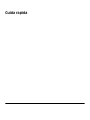 1
1
-
 2
2
-
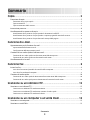 3
3
-
 4
4
-
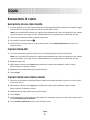 5
5
-
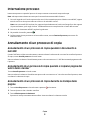 6
6
-
 7
7
-
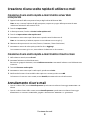 8
8
-
 9
9
-
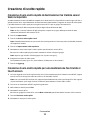 10
10
-
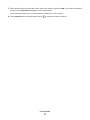 11
11
-
 12
12
-
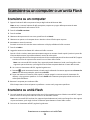 13
13
-
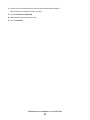 14
14
Documenti correlati
-
Dell 3333/3335dn Mono Laser Printer Guida Rapida
-
Dell 5535dn Mono Laser MFP Guida utente
-
Dell 3333/3335dn Mono Laser Printer Guida utente
-
Dell B5465dnf Mono Laser Printer MFP Guida utente
-
Dell B3465dn Mono Laser Multifunction Printer Guida utente
-
Dell V725w All In One Wireless Inkjet Printer Guida utente
-
Dell V525w All In One Wireless Inkjet Printer Guida utente
-
Dell V715w All In One Wireless Inkjet Printer Guida utente